品牌型号:联想天逸510S 2020
系统:win10 1909 64位企业版
软件版本:Adobe Photoshop cs6
部分用户可能电脑型号不一样,但系统版本一致都适合该方法。
ps如何撤销上一步操作呢?下面一起来了解一下。
可以按下Ctrl+Z来撤销上一步
1、打开PS,新建空白项目
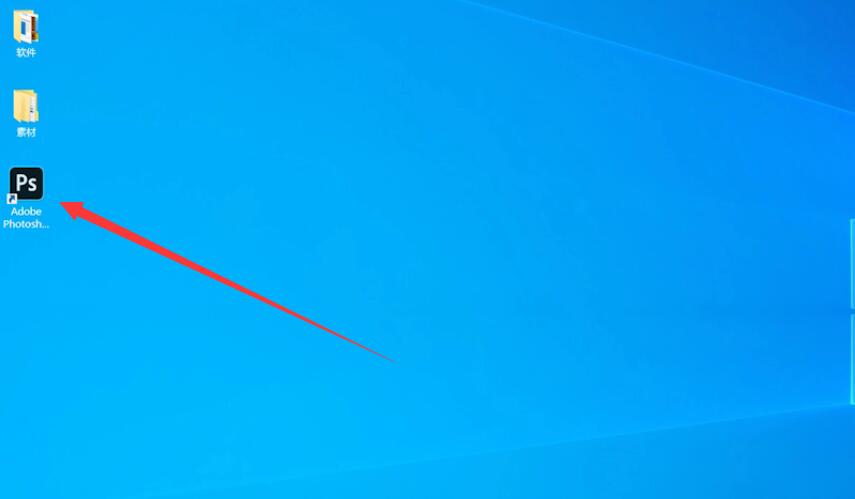
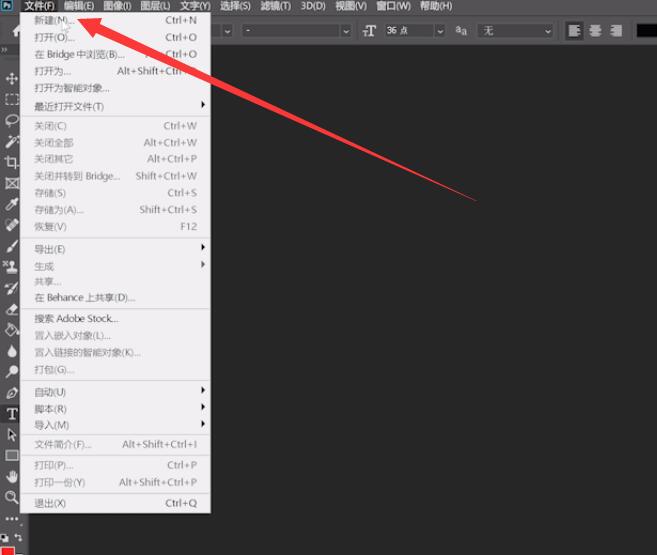
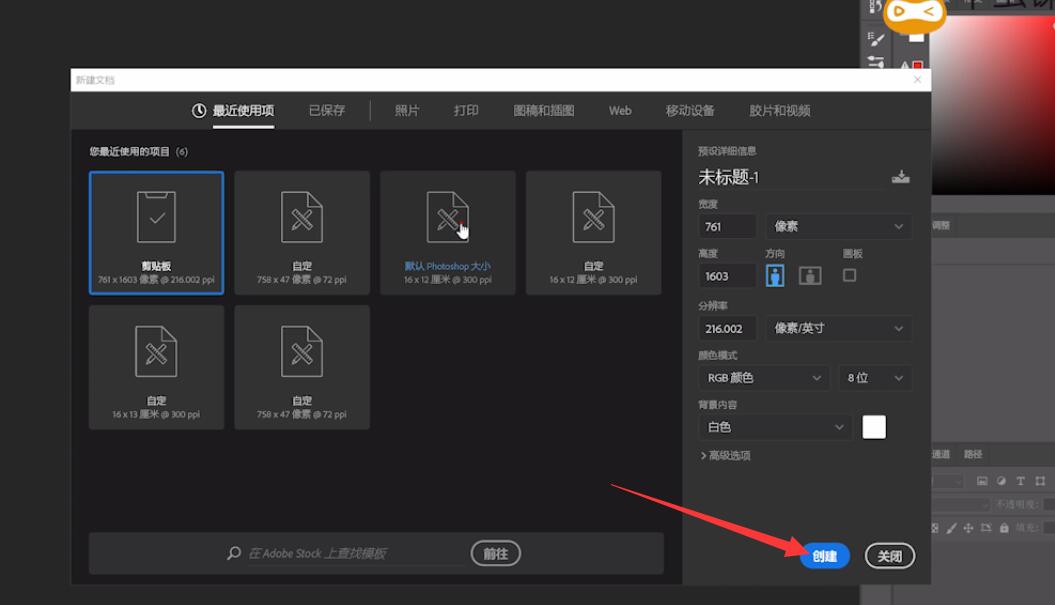
2、选用画笔工具,在画板上画线
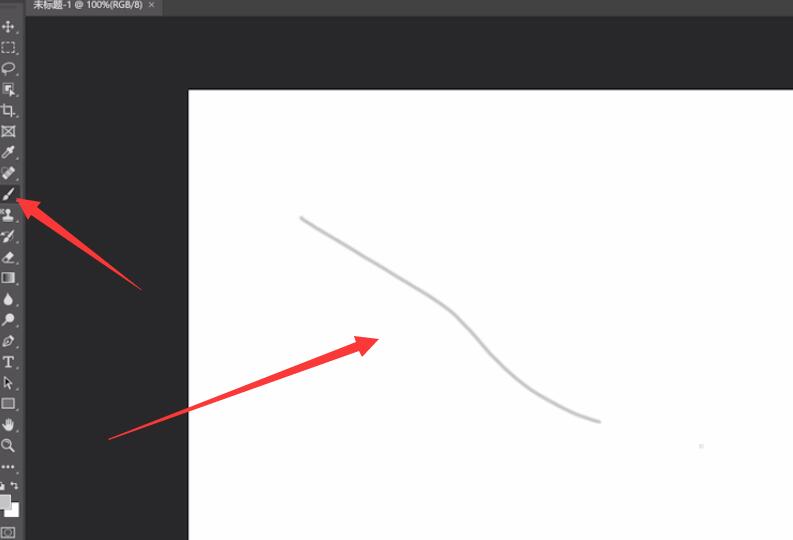
3、按下Ctrl+Z即可撤销上一步
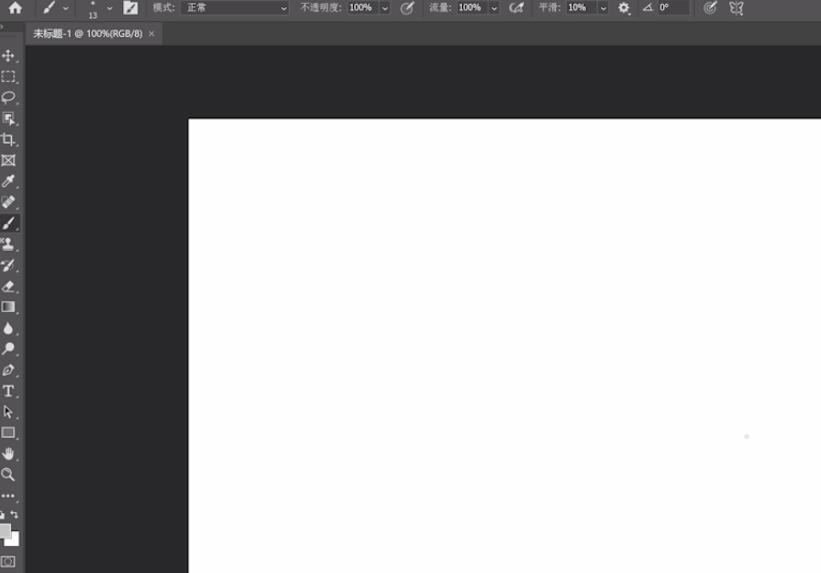
以上就是ps如何撤销恢复上一步的内容了,希望对各位有帮助。





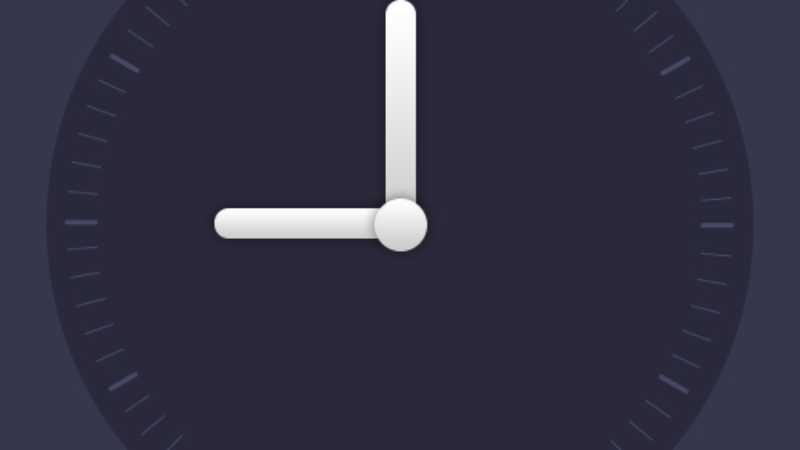

全部回复
